Pack UXE V2 - LE Hotswap pour TOUTES les Xboites !!!
Update 10-04-2005
Linux_Pack_UXE_v2.13
- V2.13
correction d'un bug qui empéchait de voir le partiton G par FTP.
- V2.12
correction d'affichage au niveau des saves.
correction d'un bug qui empéchait la création du fichier backup.
- V2.11
première version updatée pour les utilisateurs.
Pack fonctionnel pour Toutes les Xbox 1.0 à 1.6b !
Sommaire
1- Gravure du cd Linux_Pack_UXE
2- Matériel
2- Update du MS Dash
3 -Préparation du matériel
4- Hotswap
5- Installation du Pack_UXE
6- Finalisation de l'installation
Je précise (on ne sais jamais !!) n'allumez ou n'éteignez JAMAIS la Xbox ou le PC en dehors de ce qui est dit dans le tuto. Suivez les instructions PAS à PAS !! C'est TOUT !!
Gravure du cd Linux_Pack_UXE
Télécharger la dernière version du Pack : http://rapidshare.de/files/1210269/Linux_Pack_UXE_v2.13.rar.html
Décompressez le fichier.
Ouvrir votre logiciel de gravure (ici Nero). Dans le menu « Fichier » cliquez sur « Ouvrir… ».
Sur l'onglet fichier type, sélectionner « Fichiers Image (*.img,*.iso,*.cue) », sélectionner l'iso Linux_Pack_UXE_v2.12.iso et graver le en 8~16X maximum.
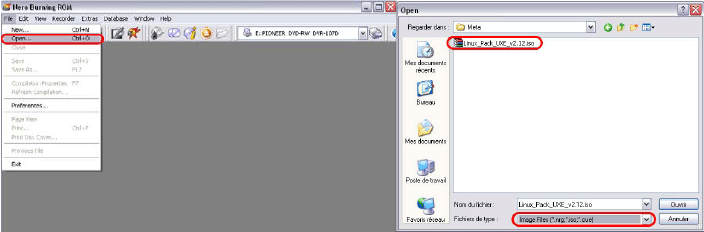
Matériel
- Le CD contenant le Linux_Pack_UXE
- Un PC
- Une Xbox (normal !)
- Une connexion internet et un câble réseau croisé
- 2 tournevis de type TORX® : n°10 et n°20
- 2 trombones acier et fil électrique (type téléphone)
Update du MS Dash
Afin de faire fonctionner correctement le pack UXE faites un update du MS Dash.
Il est possible de l'updater soit par le MS Dash, soit par un jeu original récent. Je présenterai ici la méthode via le MS Dash.
Pour ce faire il est tout d'abord nécessaire de partager la connexion internet de son PC :
Menu Démarrer -> Panneau de Configuration -> Connexions Réseau -> Clic droit sur l'accès à distance (dans l'exemple : Tele2 ADSL) -> Propriétés.
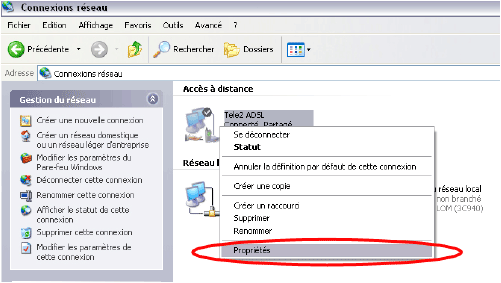 Sur l'onglet « Avancé », cochez comme sur l'image ci-dessous :
Sur l'onglet « Avancé », cochez comme sur l'image ci-dessous :
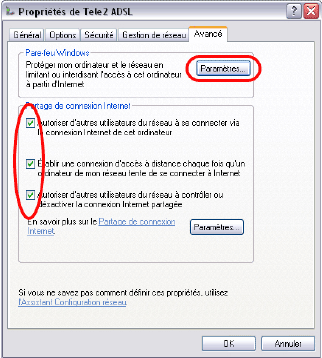 (Si l'onglet avancé ne possède pas les trois options, utilisez "l'assistant de configuration" afin de partager la connection avec la carte réseau.)
(Si l'onglet avancé ne possède pas les trois options, utilisez "l'assistant de configuration" afin de partager la connection avec la carte réseau.)
Enfin cliquez sur les paramètres du pare-feu Windows et désactivez le.
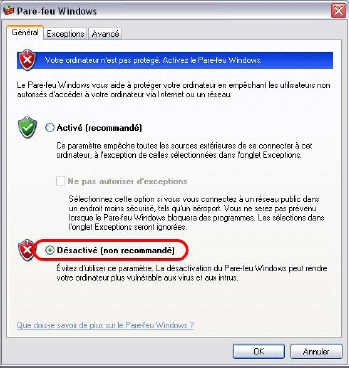 (si un autre pare-feu est installé pensez également à le désactiver !)
(si un autre pare-feu est installé pensez également à le désactiver !)
Reliez la Xbox au PC via le câble RJ45 croisé. Allumez la Xbox.
Au Menu, cliquez sur l'onglet Paramètres -> Inscription Auto, et désactivez là en cliquant sur NON
 Au menu, cliquez sur l'onglet Xbox Live -> Nouveau Compte puis sur l'onglet de bienvenue cliquez sur « continuer». Attendez la fin de la mise à jour (1~5min), puis éteignez votre console.
Au menu, cliquez sur l'onglet Xbox Live -> Nouveau Compte puis sur l'onglet de bienvenue cliquez sur « continuer». Attendez la fin de la mise à jour (1~5min), puis éteignez votre console.
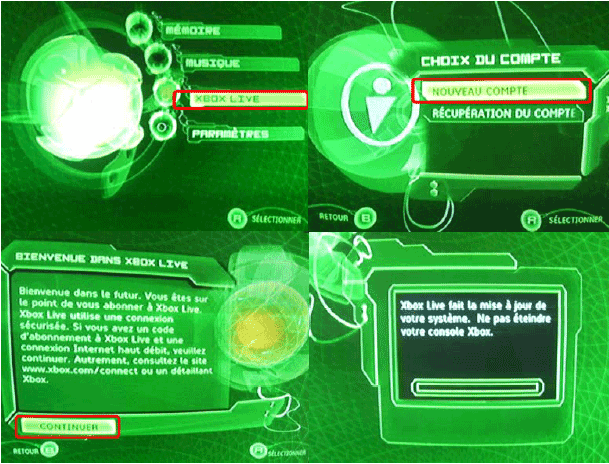
Remarque :
Si l'erreur de connexion s'affiche cliquez sur « Oui » pour lancer l'onglet d'état des connexions. Dans le menu paramètre, vérifiez bien que le réseau de la Xbox (IP et DNS) est sur « automatique ».
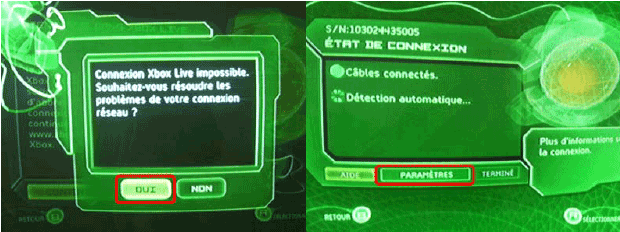 Sur le PC, vérifiez bien que votre câble réseau est bien branché, que tous les pare-feu sont désactivés et que la connexion internet du pc est partagée.
Sur le PC, vérifiez bien que votre câble réseau est bien branché, que tous les pare-feu sont désactivés et que la connexion internet du pc est partagée.
Préparation du matériel
Commencez par décoller délicatement les étiquettes de garantie (aidez-vous d'un sèche-cheveux 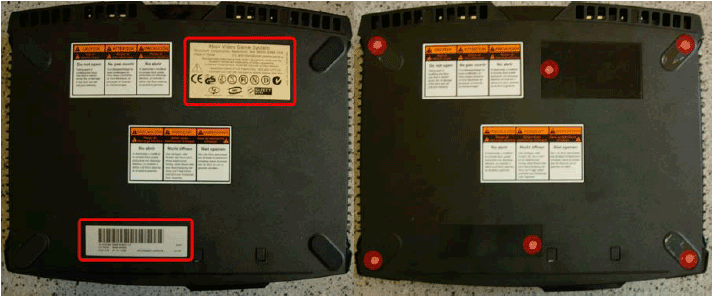 ). Enfin, décollez les quatre patins caoutchouc, et à l'aide du TORX® : n°20 devissez le capot.
). Enfin, décollez les quatre patins caoutchouc, et à l'aide du TORX® : n°20 devissez le capot.

Détermination de la version
Afin d'installer le bios le plus approprié il est indispensable de déterminer si sa console est une 1.6/1.6b ou une version antérieure.
L'observation du chipset est un moyen fiable et rapide.
Démontez les deux vis présentes à l'avant de chaque coté du lecteur DVD à l'aide du TORX® : n°10. Vous pourrez ainsi le retirer facilement ainsi que le disque dur.

Le chipset se situe à côté de la prise du connecteur vidéo.
- v 1.0 / 1.1 / 1.2 / 1.3 : on peut lire "CONEXANT" sur la puce,
- v 1.4 / 1.5 : on peut lire "FOCUS" sur la puce,
- v 1.6 / 1.6b : on peut lire "XBOX" et "XCALIBUR".
Une fois la version de la Xbox établie, remontez le lecteur DVD et le disque dur, puis revissez le tout. Vérifiez bien que le cable d'alimentation (cable jaune) du lecteur ne s'est pas débranché car il saute facilement
La Xbox, ainsi remonté, se présente comme ceci :

Préparation de la Xbox au Hotswap
Tout d'abord, reliez chaque extrémité du fil électrique à un trombone, et coincez sur le châssis alu de la Xbox l'un d'entre eux.

Débranchez la nappe IDE du lecteur DVD.

Enfin, branchez le câble d'alimentation (on s'en serait douté !) ainsi que le câble vidéo à la console.

La Xbox est maintenant prête pour le Hotswap !
Préparation du PC
Commencez par brancher l'autre extrémité du fil électrique sur le châssis du PC à l'aide du trombone. La masse de la Xbox et celle du PC sont ainsi reliées.
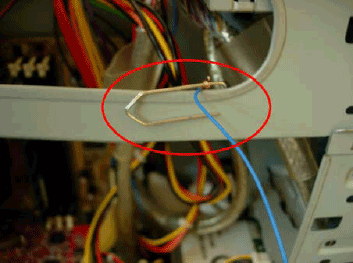
Débranchez tous les composants présents sur la nappe IDE Primaire (c'est le branchement IDE bleu sur la carte mère). Branchez sur la nappe IDE Secondaire votre lecteur DVD de PC en Master (c'est l'extrémité de la nappe).
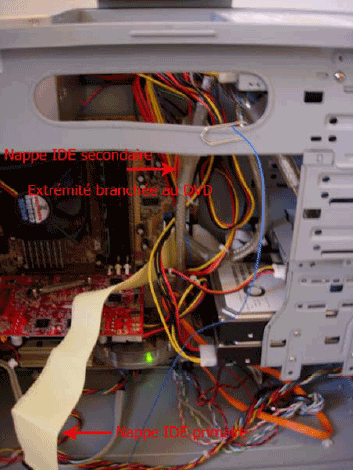
Allumer le PC entrez dans le BIOS et configurez le comme ci-dessous :
- Primary Master : auto
- Primary slave : none
- Secondary Master : auto (le lecteur DVD doit être détecté ici)
- Secondary Slave : none
- first boot device : CD-ROM

Sauvez, insérer le cd Linux_Pack_UXE dans le lecteur DVD du PC puis éteignez le.
Hotswap
Attention sous Xbox Hd Maker votre clavier sera en Qwerty, donc attention aux fautes !!!
Démarrez la Xbox. Elle doit fraguer vert/rouge (erreur 12).
Démarrez le PC. Il doit booter sur le cd et le menu d'accueil de XboxHdm doit apparaître.
Au menu, taper le chiffre « 1 ».
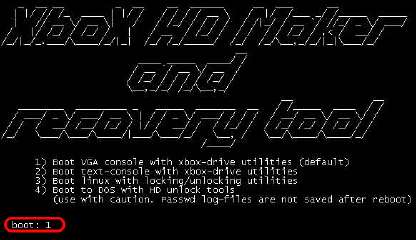 Débranchez alors la nappe IDE du disque dur de la Xbox et rebranchez y l'extrémité de la nappe IDE primaire du PC.
Débranchez alors la nappe IDE du disque dur de la Xbox et rebranchez y l'extrémité de la nappe IDE primaire du PC.
 Appuyer alors sur la touche entrée du PC.
Appuyer alors sur la touche entrée du PC.
Remarques :
Pour cette étape il va falloir être très rapide lors du changement de nappe !! (Entraînez-vous console et PC éteint si besoin !!). Ne forcez jamais sous peine de détériorer la nappe ou même le disque dur !!
Ma Technique : j'allume le PC, puis j'allume la Xbox dès l'écran d'accueil de XboxHdm. Je tape le chiffre « 1 » puis dès les premiers clignotements de la led, je débranche la nappe. Je rebranche celle du PC et aussitôt j'appuis sur la touche « entrée ».
Si l'écran reste noir ou saute sans arrêt, éteignez le PC (en maintenant enfoncé le bouton power). Rebranchez la nappe IDE de la Xbox au disque dur et éteignez la console. Puis recommencez.
ATTENTION : NE JAMAIS ETEINDRE LA CONSOLE AVANT D'AVOIR REBRANCHE LA NAPPE IDE DE LA XBOX !!
Installation du Pack_UXE
A l'écran ci-dessous, taper la commande « xbrowser » puis valider avec la touche « entrée »
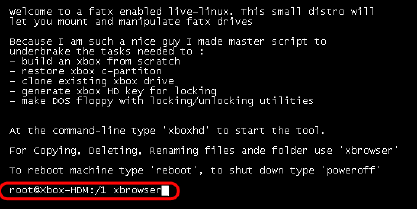
Si le programme marque "No Xbox-partition table...", le hotswap a foiré (pas assez rapide dans le changement de nappe). A l'invite de commande taper "poweroff", rebrancher le dur de la Xbox à sa nappe (Xbox tjrs allumée), éteindre la Xbox, puis recommencez.
Sinon un explorateur apparaît : avec à gauche, le contenu du cd, à droite, le contenu du dur Xbox.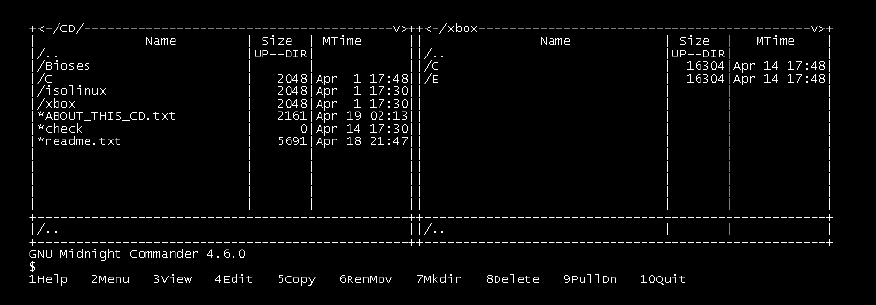
Pour naviguer sous l'explorateur :
tab : pour passer du CD au /PriMas
flèches directionnelles : se déplacer
Touche "entrée" : entrer, exécuter une commande
touche F5: Copier
touche F6: Couper, renommer
touche F8: Supprimer
- A l'aide de la touche F8 supprimez les fichiers « Xbox Book.xtf » et « Xbox.xtf » du répertoire « /PriMas/C ».
- Renommez le fichier « xboxdash.xbe » en Dash_Original.xbe. Pour ce faire, placez-vous sur le fichier « xboxdash.xbe ». Appuyez sur la touche F6. La fenêtre nommée « Move » apparaît avec deux champs d'écriture, celui situé en haut de la fenetre contient une étoile " * " (ne pas s'en occuper), celui d'en dessous contient le chemin de destination. Il suffit d'inscrire l'adresse du nouveau renommé, ici, «/PriMas/C/Dash_Original.xbe» et valider avec la touche « entrée ». Attention respectez bien les majuscules !!
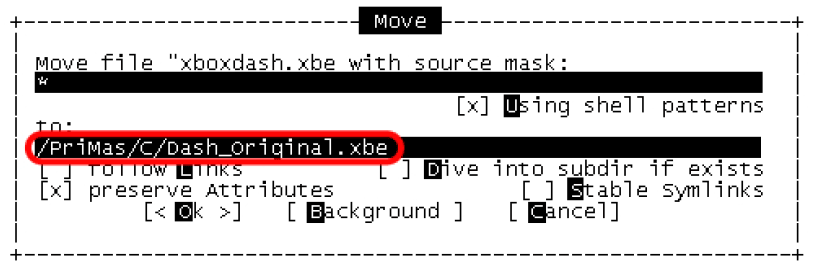
- Renommer le dossier "fonts" dans le "/PriMas/C" en f0nts (le chiffre zéro à la place de la lettre o).
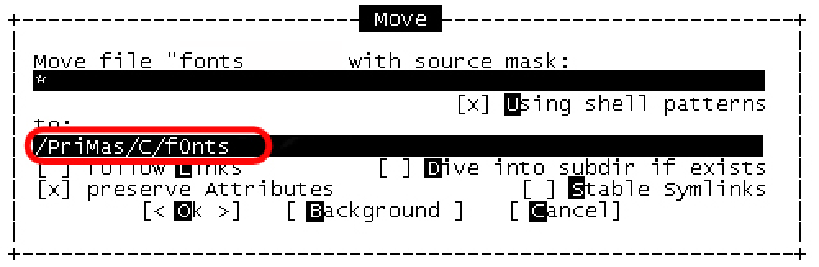
- A l'aide de la touche F5, copier le fichier « xboxdash.xbe », les répertoires « Systeme » et « fonts »
présents dans dossier « C » du cdrom vers le « C » de la Xbox "/PriMas/C".
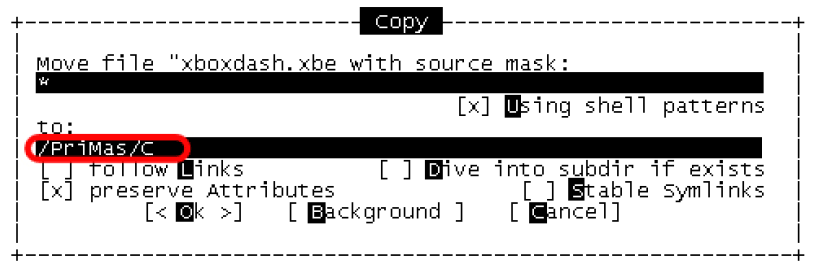
- La Partition « C » de la Xbox doit ressembler à ça :

- Sur le Cdrom, allez dans le fichier « Bioses », puis sectionnez le fichier « xbios.bin » correspondant à la version de votre console. Copiez le dans le répertoire « /PriMas/C/Systeme »
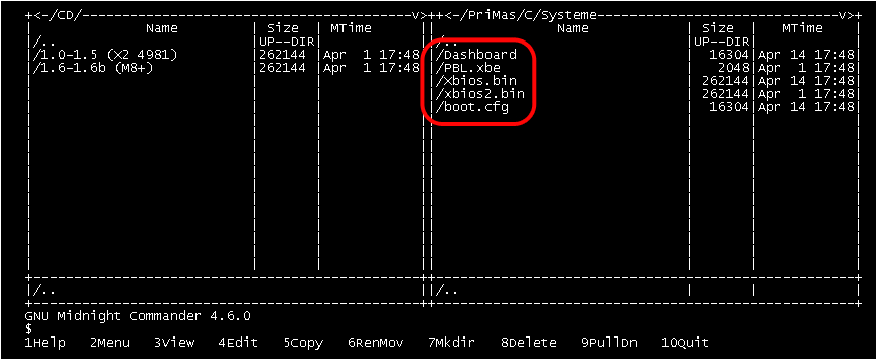
- Taper sur F10 pour quitter l'explorateur, puis à l'invite de commande taper « poweroff ». Le PC s' éteint.
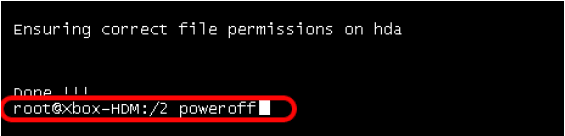
- Rebrancher au dur de la nappe IDE de la Xbox (Xbox tjrs allumée), puis éteindre la Xbox
- Rebrancher alors la nappe du lecteur DVD.
Le Hotswap est terminée !!! Remontez la console et allumez, vous bootez désormais sur UnleashX !!
Finalisation de l'installation
Dans le menu « Paramètres », cliquez « UXE », Validez en cliquant « Oui » pour terminer l'installation.
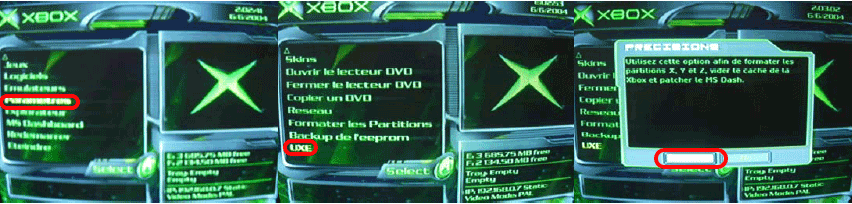
Remarques :
- Vous pouvez également créer votre eeprom.bin. Dans le « Menu Paramètres », cliquez sur « Backup de l'eeprom ».
- Si vous souhaitez vous connecter par FTP, l'IP de la Xbox par défaut est 192.168.0.7
L'IP du PC doit être 192.168.0.1et masque de sous réseau 255.255.255.0
- Pour installer un jeux, logiciels ou émulateur sur l'une des partitions, créez l'un de ces répertoires :
E:\Jeux
F:\Jeux
G:\Jeux
E:\Logiciels
F:\Logiciels
G:\Logiciels
E:\Emulateurs
F:\Emulateurs
G:\Emulateurs
- Si vous souhaitez ne pas utiliser UnleashX, mais un autre Dashboard :
Sur le PC, renommez l'exécutable *.xbe de votre Dashboard en « hackdash.xbe »
Par FTP effacez le contenu du dossier « C/Systeme/Dashboard » de la Xbox et placez y le nouveau Dashboard.
Voila cette methode a etait realiser par PIET qui fait partie du forum de metagame,si vous avez des question pour realiser cette methode n'essiter pas contacter moi lol ;);)
 LUMBER:..
LUMBER:..